Bonjour et bienvenue dans ce premier tutoriel qui vous enseigne comment configurer les informations de votre société sur le Openflex.
Après votre achat du module Openflex, vous devez le paramétrer de façon à ce qu’il soit opérationnel et que vous puissiez l’utiliser. Pour cela, nous allons apprendre à y paramétrer les informations de votre société.
Ajouter les « Adresse, ville et devise principale » dans la configuration des informations de votre société
Pour commencer, ouvrez votre interface et allez dans « accueil », puis dans « configuration » et ensuite « société/institution ». Cliquez maintenant sur « modifier ». Il est à noter que seules les informations en gras seront à remplir obligatoirement. Les premières configurations à renseigner seront donc les informations sur votre société.
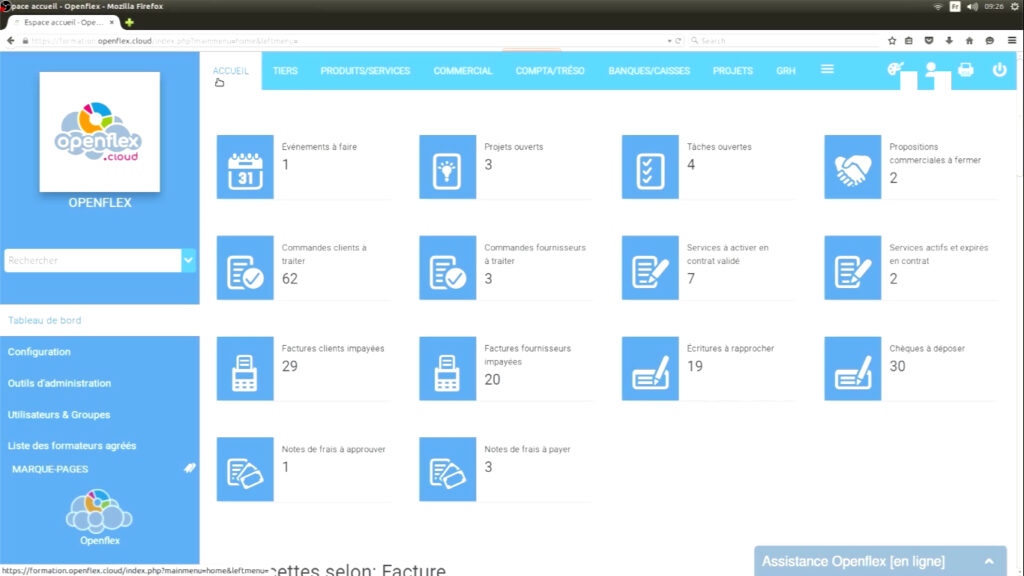

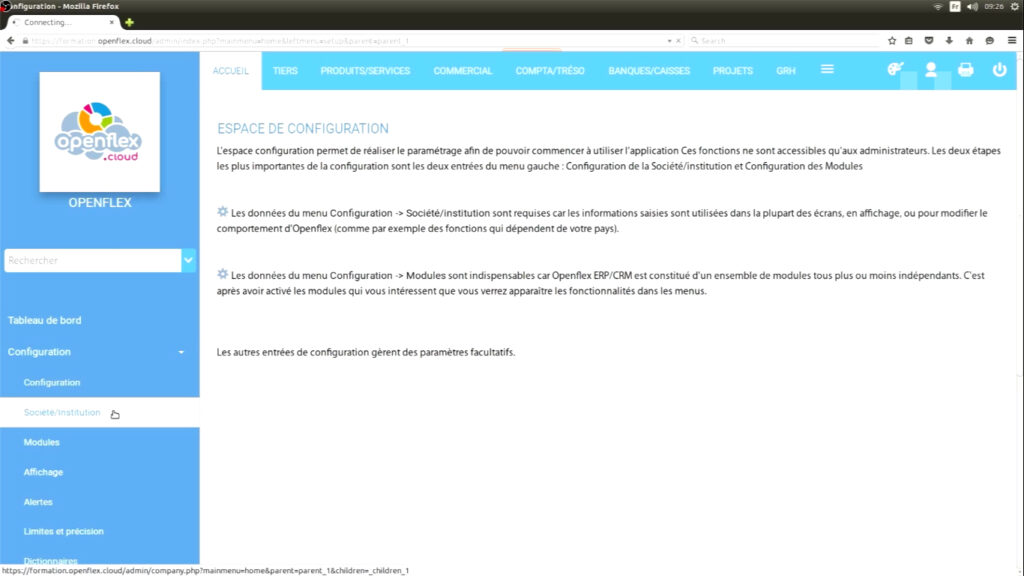
Ici, vous allez remplir les champs en renseignant le nom de votre société ou le nom de votre enseigne, votre adresse, votre code postal et votre ville. Ensuite, vous sélectionnez la devise principale que vous utiliserez dans vos commandes, factures et autres flux monétaires. Et enfin, vous renseignez vos coordonnées, à savoir votre numéro de téléphone, votre adresse e-mail et votre site web.
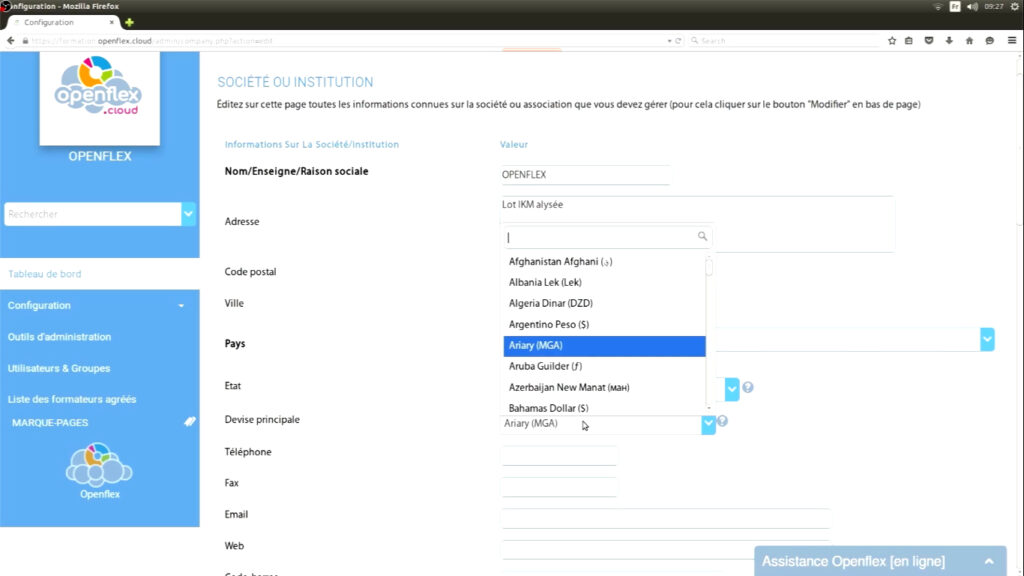
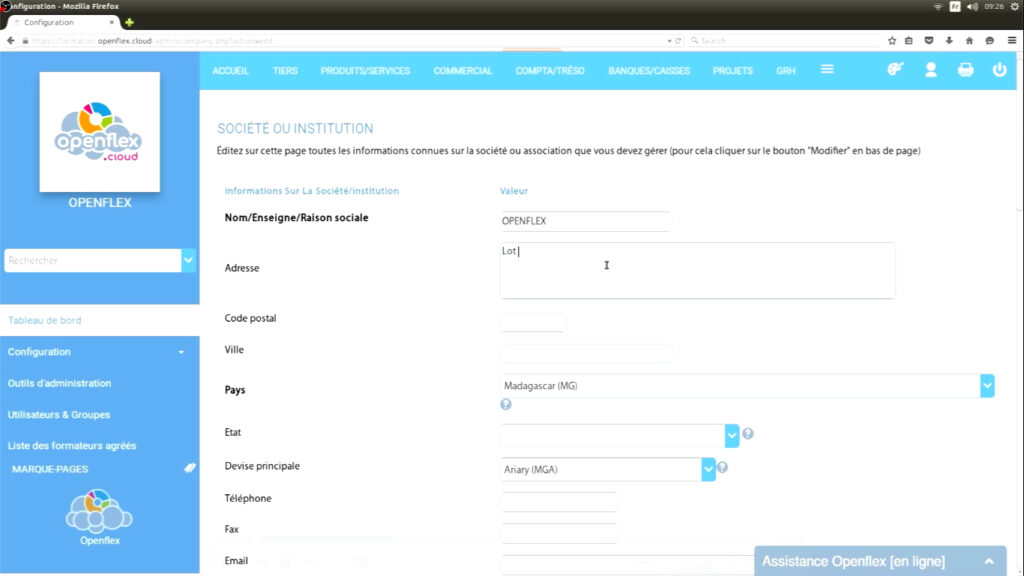
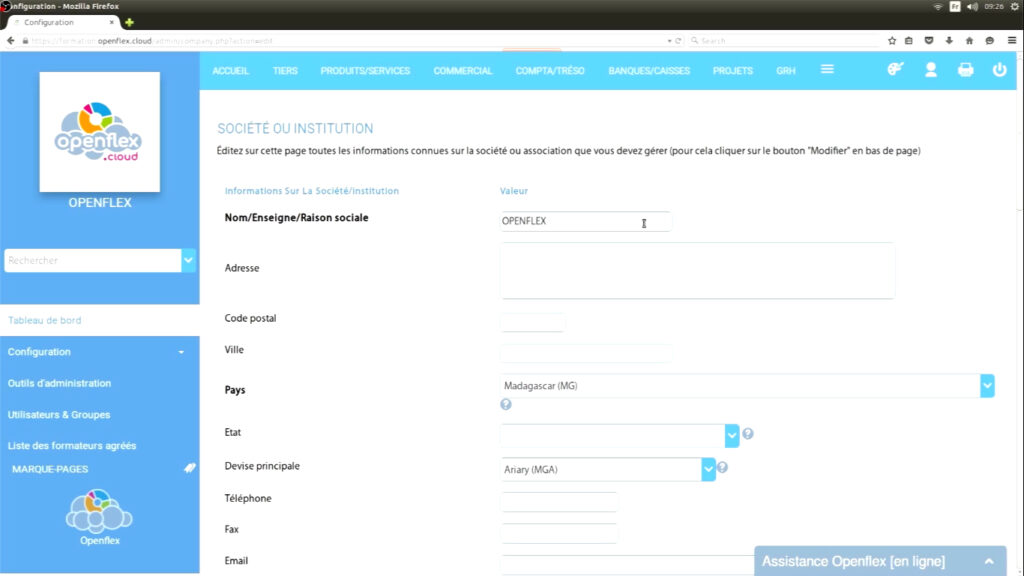
Openflex vous permet de personnaliser votre interface en téléchargeant votre logo dans le champ indiqué. Il apparaîtra également dans tous les documents que vous générerez à partir du logiciel comme vos factures ou vos fiches de paies.
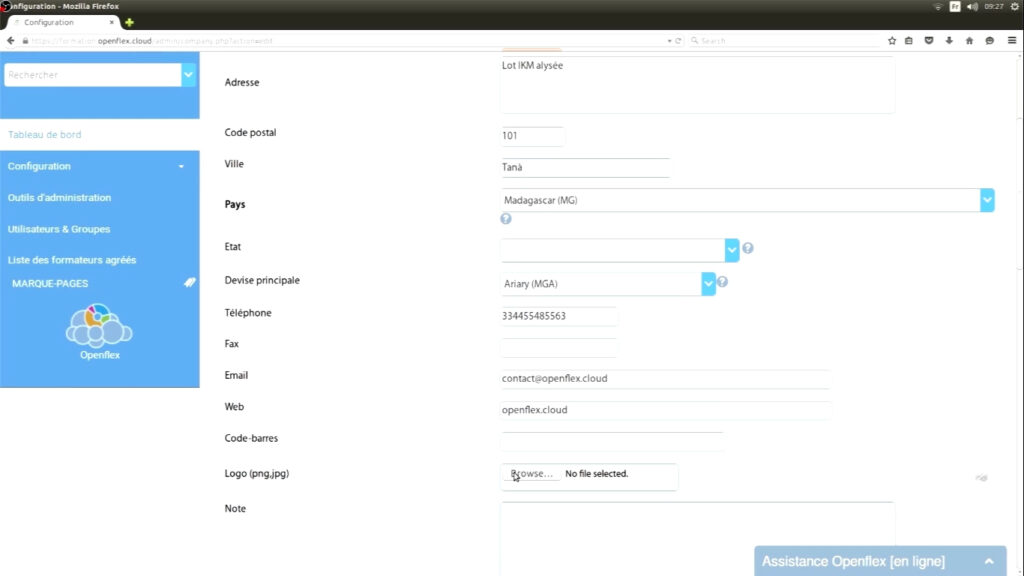
Renseigner les informations administratives dans la configuration des informations de votre société
Maintenant, il faut procéder à la configuration des informations réglementaires comme votre capital, votre forme juridique (SA, SARL, SARLU, etc.) et vos identifiants professionnels. Ensuite, sélectionnez le mois de début de votre exercice fiscal, et enfin, choisissez dans la gestion de la TVA si vous y êtes assujettis ou non.
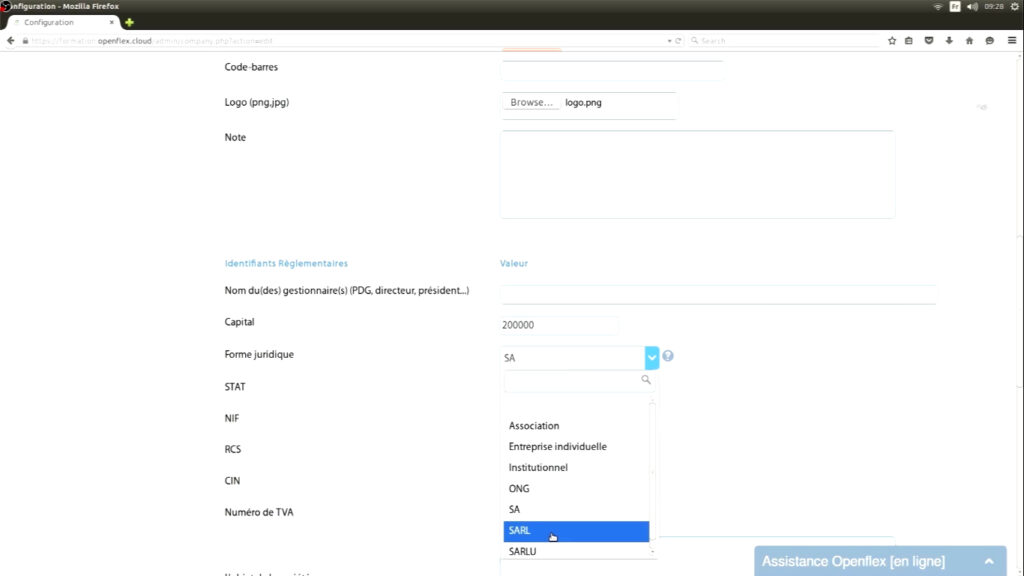
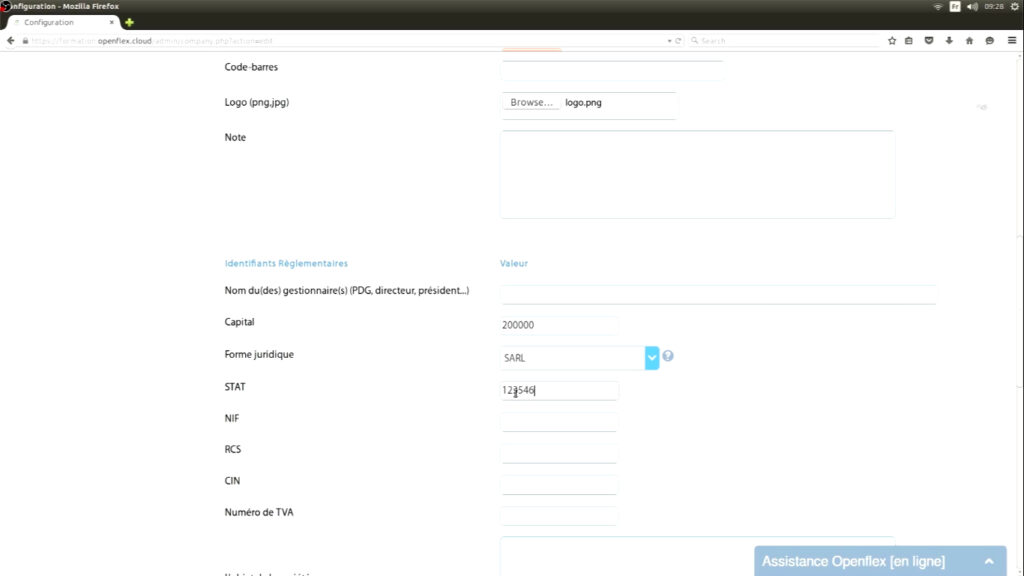
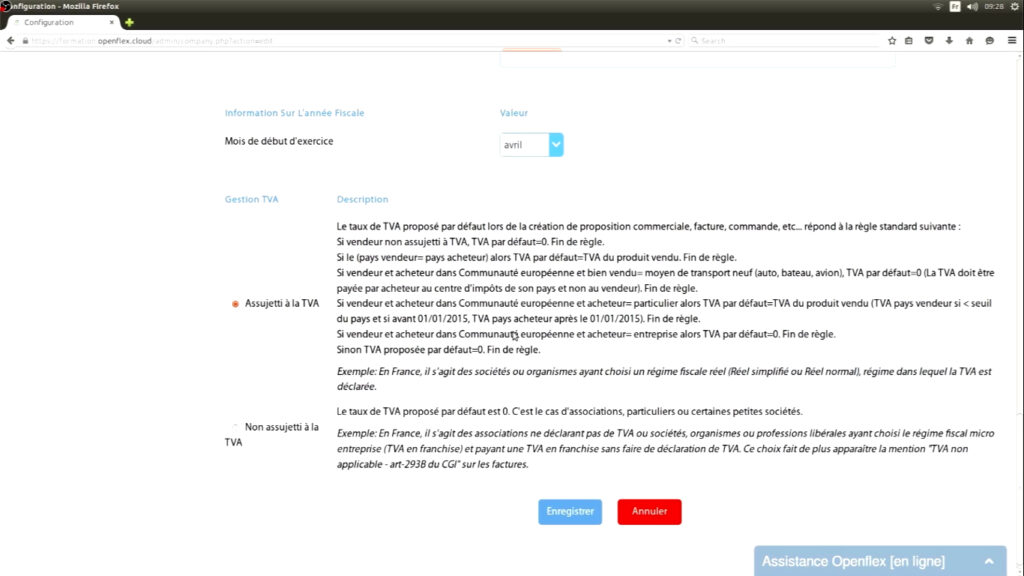
Pour terminer, cliquez sur « enregistrer » pour que vos configurations soient effectives et le tour est joué ! Votre Openflex est maintenant paramétré :).
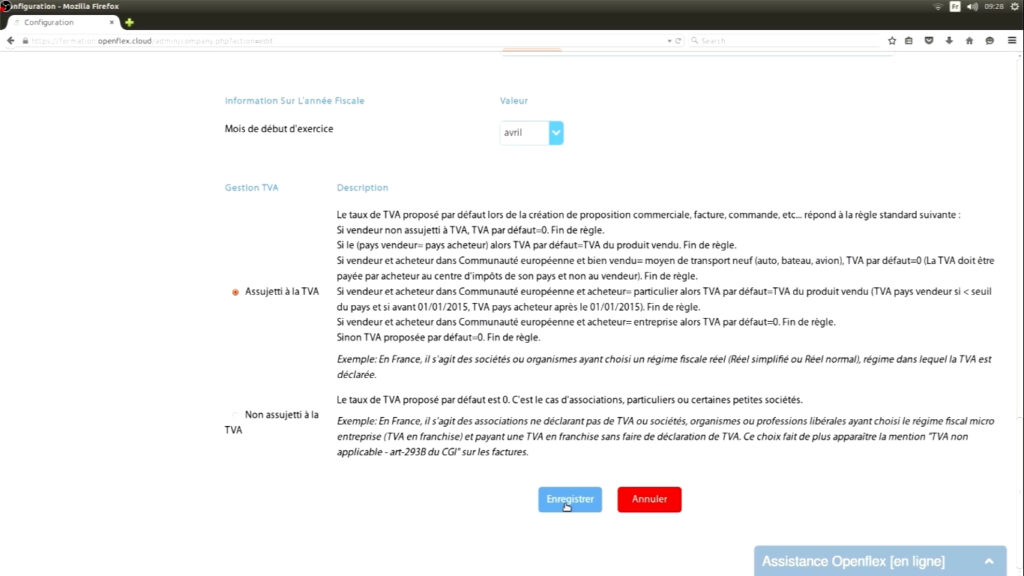
Découvrez également nos autres tutos Openflex :
